Erstellen und bearbeiten Sie Posteingangsregeln in Outlook
Verwenden Sie Posteingangsregeln, um automatisch Aktionen für eingehende E-Mails auszuführen, z. B. das Verschieben in einen bestimmten Ordner oder das Ändern der Wichtigkeit einzelner Nachrichten. Mit Regeln können Sie Ihre Nachrichten organisieren, leiten und bereinigen, ohne sie manuell verschieben zu müssen.
Wählen Sie basierend auf der E-Mail-Plattform, die Sie verwenden, das entsprechende Register aus.
Erstellen Sie eine neue Regel
- Melden Sie sich bei Outlook online an. Verwenden Sie die E-Mail-Adresse und das Passwort für Microsoft 365. (Ihr GoDaddy-Benutzername und -Passwort funktionieren hier nicht.)
- Wählen Sie oben rechts die Option
 Einstellungen .
Einstellungen . - Wählen Sie Mail und dann Regeln .
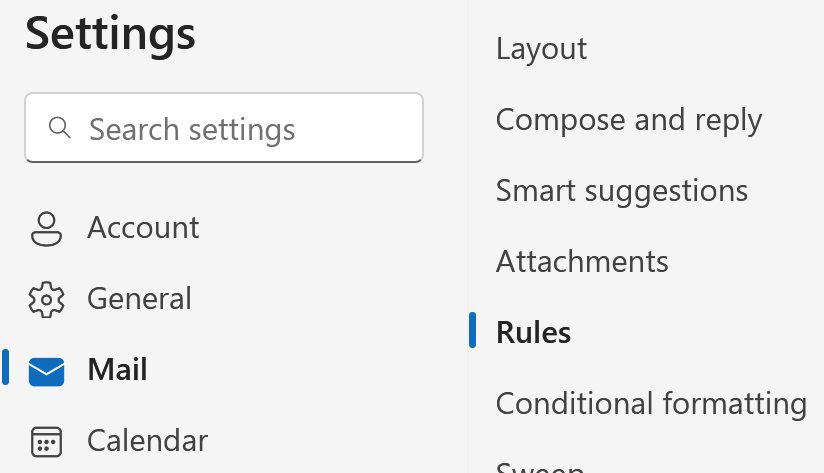
- Wählen Sie + Neue Regel hinzufügen aus .
- Geben Sie einen Namen für die Regel ein. Verwenden Sie einen Titel, mit dem Sie leicht erkennen können, was die Regel bewirkt.
- Wählen Sie eine Bedingung aus, durch die die Regel ausgelöst wird. Führen Sie die Regel beispielsweise für alle Nachrichten oder für Nachrichten von einem bestimmten Datum oder Absender aus.
- Wählen Sie eine Aktion aus, die beim Auslösen der Regel ausgeführt werden soll. Wenn die Regel beispielsweise ausgeführt wird, wird die Nachricht weitergeleitet, als gelesen markiert oder in einen anderen Ordner verschoben. Hinweis: Je nach Art der Regel, die Sie einrichten, können Sie Ausnahmen und zusätzliche Bedingungen hinzufügen.
- Aktivieren Sie neben Verarbeitung weiterer Regeln stoppen das Kontrollkästchen, wenn nach diesem keine weiteren Regeln mehr ausgeführt werden sollen. Nachfolgende Regeln werden ignoriert, auch wenn sie für die Nachricht gelten.Warnung:
Beispiel: Wenn Sie eine Regel haben, mit der E-Mail-Nachrichten von Ihrem Chef in einen Ordner verschoben werden, und eine Regel, die alle Nachrichten mit einem Anhang löscht, möchten Sie möglicherweise nicht, dass Nachrichten von Ihrem Chef mit Anhängen verschoben und gelöscht werden.
- (Optional) Aktivieren Sie neben Regel jetzt ausführen das Kontrollkästchen, wenn die Regel für bereits in Ihrem Posteingang vorhandene Nachrichten ausgeführt werden soll.
- Wählen Sie Speichern .
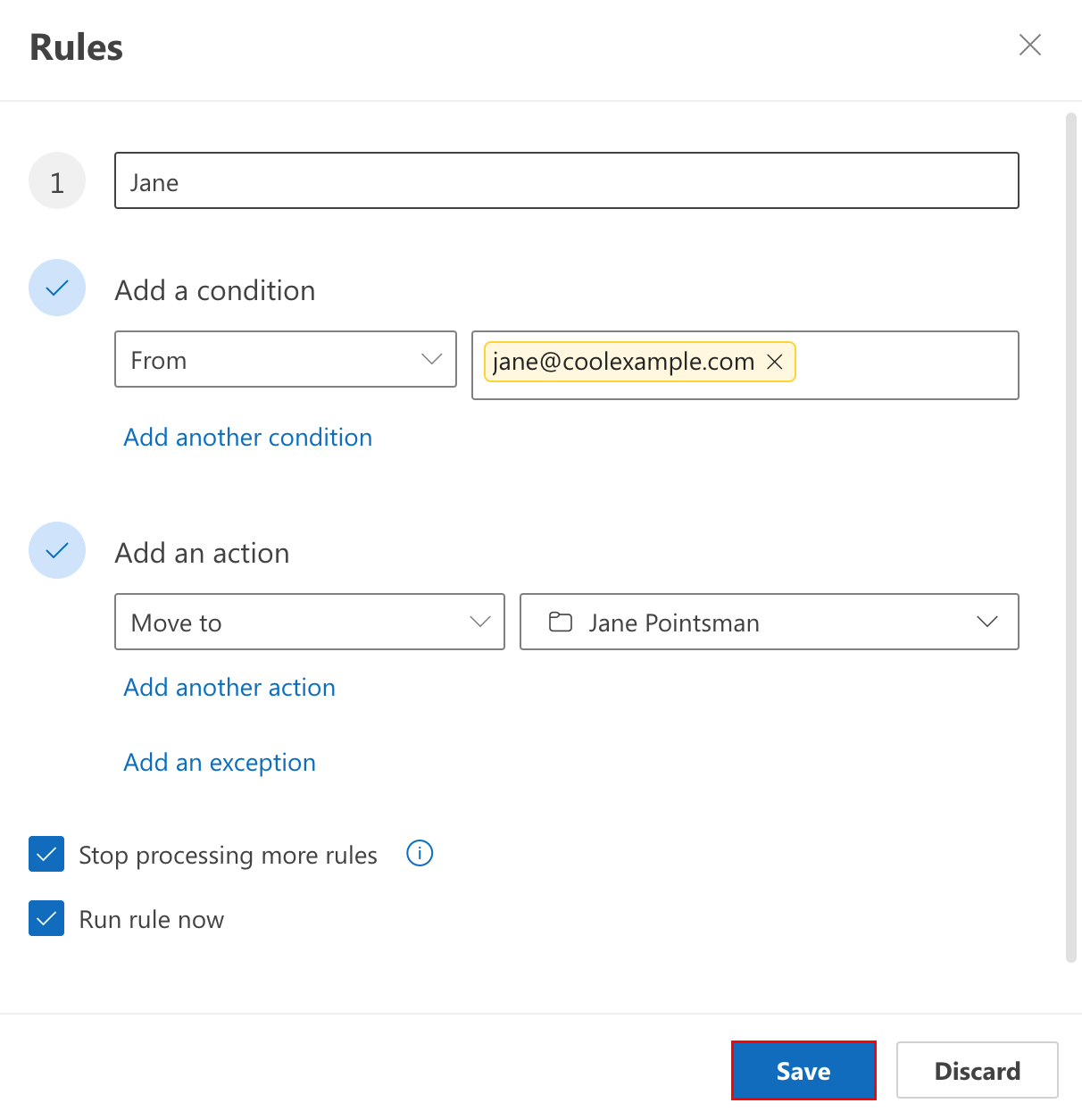
Bearbeiten oder führen Sie eine vorhandene Regel aus
- Melden Sie sich bei Outlook online an. Verwenden Sie die E-Mail-Adresse und das Passwort für Microsoft 365. (Ihr GoDaddy-Benutzername und -Passwort funktionieren hier nicht.)
- Wählen Sie oben rechts die Option
 Einstellungen .
Einstellungen . - Wählen Sie Mail und dann Regeln .
- Suchen Sie die Regel, die Sie bearbeiten oder ausführen möchten.
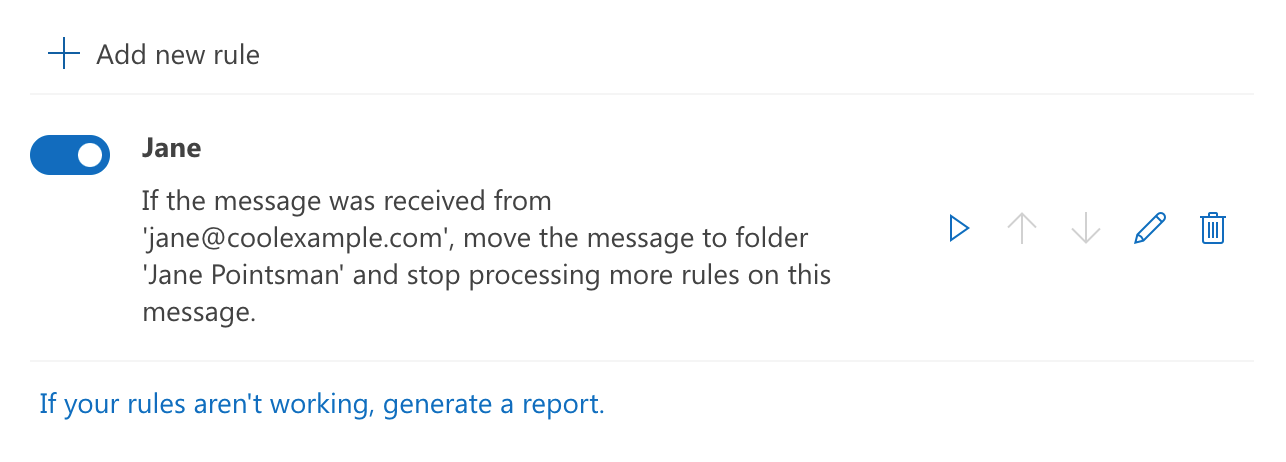
- Neben der Regel haben Sie folgende Möglichkeiten:
 Regel deaktivieren oder aktivieren : Aktivieren bzw. deaktivieren Sie die Regel, um die Regel ein- oder auszuschalten.
Regel deaktivieren oder aktivieren : Aktivieren bzw. deaktivieren Sie die Regel, um die Regel ein- oder auszuschalten. Regel jetzt ausführen: Wenden Sie Ihre Regel auf alle relevanten Nachrichten an.
Regel jetzt ausführen: Wenden Sie Ihre Regel auf alle relevanten Nachrichten an. Regel bearbeiten : Ändern Sie den Namen, die Bedingung oder die Aktion der Regel.
Regel bearbeiten : Ändern Sie den Namen, die Bedingung oder die Aktion der Regel. Regel löschen : Löschen Sie die Regel, sodass sie nicht mehr für eingehende Nachrichten gilt.
Regel löschen : Löschen Sie die Regel, sodass sie nicht mehr für eingehende Nachrichten gilt.
Es gibt jetzt zwei Versionen von Outlook für Windows: neues Outlook und klassisches Outlook. Bevor Sie mit den folgenden Schritten fortfahren, prüfen Sie, welche Version Sie verwenden .
New Outlook
Wenn die Schritte in diesem Abschnitt nicht funktionieren, verwenden Sie das neue Outlook möglicherweise noch nicht. Versuchen Sie stattdessen die Schritte im Abschnitt Klassisches Outlook .
Nach der Aktivierung können Sie weitere E-Mail-Pakete wie E-Mail Essentials, E-Mail Plus oder Online Business Essentials hinzufügen.
Erstellen Sie eine neue Regel
- Öffnen Sie Outlook.
- Klicken Sie mit der rechten Maustaste auf eine Nachricht in der Nachrichtenliste, für die Sie eine Regel erstellen möchten, wählen Sie Regeln und dann Regel erstellen aus .
- Wählen Sie den Ordner aus, in den alle Nachrichten von diesem Absender oder einer Gruppe von Absendern verschoben werden sollen, und wählen Sie dann OK .
- Wenn Sie die Nachricht nicht nur von einem bestimmten Absender oder einer Gruppe von Absendern in einen Ordner verschieben möchten, wählen Sie Weitere Optionen . Das Fenster Regeln wird geöffnet.
- Geben Sie einen Namen für die Regel ein. Verwenden Sie einen Titel, mit dem Sie leicht erkennen können, was die Regel bewirkt.
- Wählen Sie eine Bedingung aus, durch die die Regel ausgelöst wird. Führen Sie die Regel beispielsweise für alle Nachrichten oder für Nachrichten von einem bestimmten Datum oder Absender aus.
- Wählen Sie eine Aktion aus, die beim Auslösen der Regel ausgeführt werden soll. Wenn die Regel beispielsweise ausgeführt wird, wird die Nachricht weitergeleitet, als gelesen markiert oder in einen anderen Ordner verschoben. Hinweis: Je nach Art der Regel, die Sie einrichten, können Sie Ausnahmen und zusätzliche Bedingungen hinzufügen.
- Aktivieren Sie neben Verarbeitung weiterer Regeln stoppen das Kontrollkästchen, wenn nach dieser keine weiteren Regeln mehr ausgeführt werden sollen. Nachfolgende Regeln werden ignoriert, auch wenn sie für die Nachricht gelten.Warnung:
Beispiel: Wenn Sie eine Regel haben, mit der E-Mail-Nachrichten von Ihrem Chef in einen Ordner verschoben werden, und eine Regel, die alle Nachrichten mit einem Anhang löscht, möchten Sie möglicherweise nicht, dass Nachrichten von Ihrem Chef mit Anhängen verschoben und gelöscht werden.
- (Optional) Aktivieren Sie neben Regel jetzt ausführen das Kontrollkästchen, wenn die Regel für bereits in Ihrem Posteingang vorhandene Nachrichten ausgeführt werden soll.
- Wählen Sie Speichern .
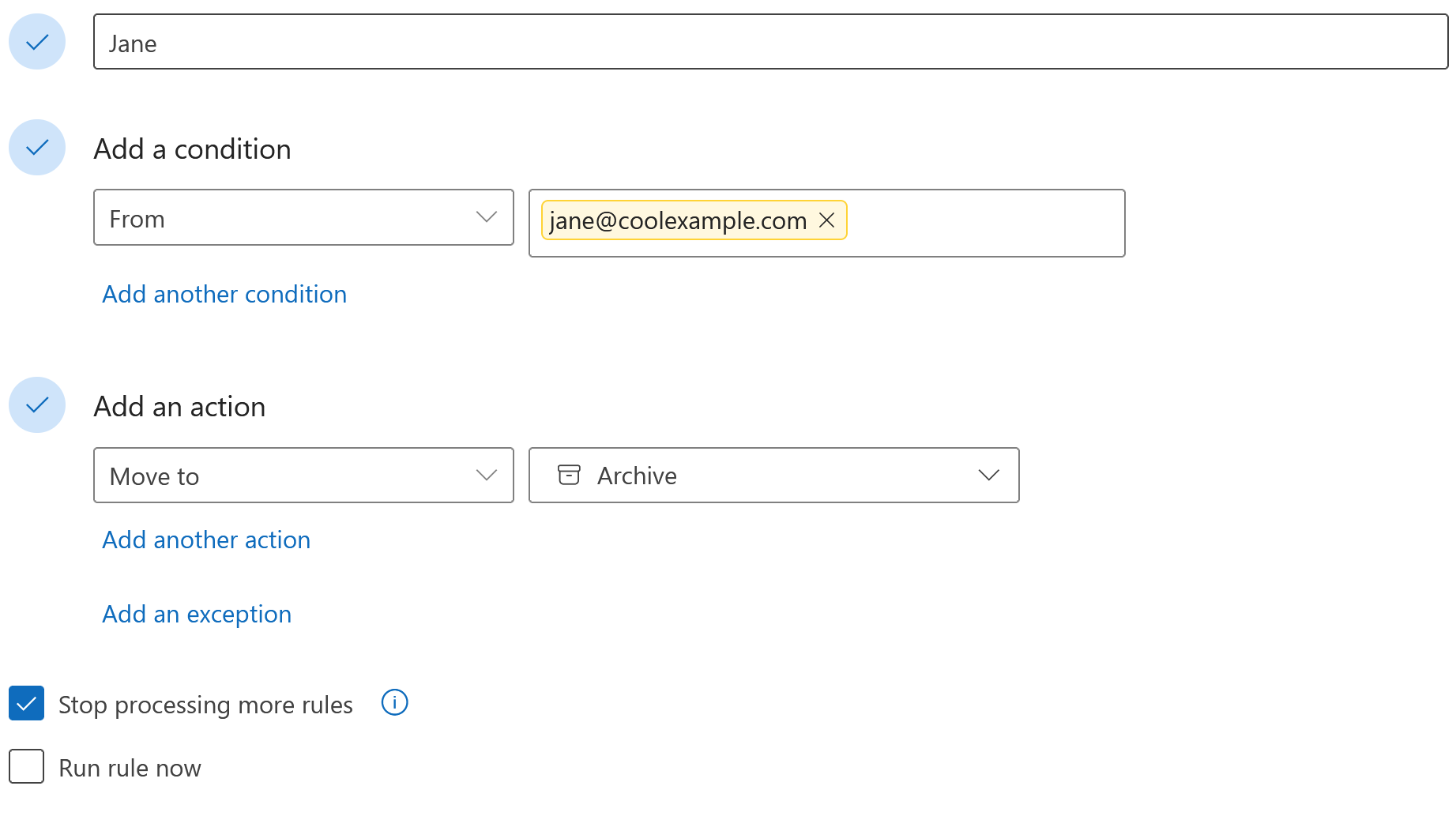
Bearbeiten oder führen Sie eine vorhandene Regel aus
- Öffnen Sie Outlook.
- Wählen Sie oben auf der Seite Einstellungen aus.
- Wählen Sie Mail und dann Regeln .
- Neben der Regel haben Sie folgende Möglichkeiten:
- Regel deaktivieren oder aktivieren : Aktivieren bzw. deaktivieren Sie die Regel, um die Regel ein- oder auszuschalten.
- Regel jetzt ausführen : Wenden Sie Ihre Regel auf alle relevanten Nachrichten an.
- Regel bearbeiten : Ändern Sie den Namen, die Bedingung oder die Aktion der Regel.
- Regel löschen : Löschen Sie die Regel, sodass sie nicht mehr für eingehende Nachrichten gilt.
Klassischer Outlook
Wenn die Schritte in diesem Abschnitt nicht funktionieren, verwenden Sie möglicherweise nicht das klassische Outlook. Versuchen Sie stattdessen die Schritte im Abschnitt Neues Outlook .
Erstellen Sie eine neue Regel
- Öffnen Sie Outlook.
- Wählen Sie Datei , Regeln verwalten & Klicken Sie auf Warnungen und dann auf Neue Regel . Hinweis: Wenn Sie mehr als ein Konto zu Ihrem Profil hinzugefügt haben, werden Sie nach Auswahl von Regeln verwalten & Warnungen .
- Wählen Sie eine Vorlage aus.
- Bearbeiten Sie die Regelbeschreibung.
- Wählen Sie Weiter aus.
- Wählen Sie Bedingungen aus, unter denen die Regel ausgeführt wird. Führen Sie die Regel beispielsweise für alle Nachrichten oder für Nachrichten von einem bestimmten Datum oder Absender aus.
- Wählen Sie Weiter aus.
- Fügen Sie der Regel Ausnahmen hinzu und wählen Sie Weiter .
- Geben Sie einen Namen für die Regel ein. Verwenden Sie einen Titel, mit dem Sie leicht erkennen können, was die Regel bewirkt.
- Aktivieren Sie neben Diese Regel jetzt für Nachrichten ausführen, die sich bereits im Posteingang befinden, das Kontrollkästchen, wenn die Regel auf vorhandene Nachrichten angewendet werden soll. Abhängig von der Regel und der Anzahl der Nachrichten, für die sie gilt, kann dies eine Weile dauern.
- Wählen Sie Fertig stellen . Wenn Sie in einer Meldung darauf hingewiesen werden, dass bestimmte Regeln nur ausgeführt werden, während Outlook ausgeführt wird, wählen Sie OK.
Bearbeiten oder führen Sie eine vorhandene Regel aus
- Öffnen Sie Outlook.
- Wählen Sie Datei und dann Regeln verwalten & Warnungen . Hinweis: Wenn Sie mehr als ein Konto zu Ihrem Profil hinzugefügt haben, werden Sie nach Auswahl von Regeln verwalten & Warnungen .
- Aktivieren Sie neben der Regel, die Sie bearbeiten oder ausführen möchten, das Kontrollkästchen.
- Wählen Sie abhängig von der gewünschten Änderung eine Option:
- Aktivieren oder Deaktivieren : Aktivieren Sie neben der Regel das Kontrollkästchen.
- Regel ändern : Ändern Sie den Namen, die Bedingung, die Aktion oder die Priorität.
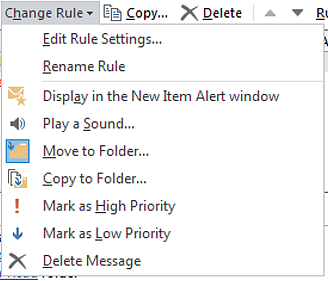
- Löschen : Löschen Sie die ausgewählte Regel, sodass sie nicht mehr für eingehende Nachrichten gilt. Um zu bestätigen, dass Sie die Regel löschen möchten, wählen Sie Ja .
- Regeln jetzt ausführen : Wenden Sie die ausgewählte Regel auf alle relevanten Nachrichten an. Abhängig von der Regel und der Anzahl der Nachrichten, für die sie gilt, kann dies eine Weile dauern.
Es gibt jetzt zwei Versionen von Outlook für Mac: New Outlook und Legacy Outlook. Bevor Sie mit den folgenden Schritten fortfahren, prüfen Sie, welche Version Sie verwenden .
New Outlook
Wenn die Schritte in diesem Abschnitt nicht funktionieren, verwenden Sie das neue Outlook möglicherweise noch nicht. Versuchen Sie stattdessen die Schritte im Abschnitt Legacy-Outlook .
Nach der Aktivierung können Sie weitere E-Mail-Pakete wie E-Mail Essentials, E-Mail Plus oder Online Business Essentials hinzufügen.
Erstellen Sie eine neue Regel
- Öffnen Sie Outlook.
- Wählen Sie Outlook und dann Einstellungen .
- Wählen Sie unter E-Mail die Option + Neue Regel hinzufügen .
- Geben Sie einen Namen für die Regel ein. Verwenden Sie einen Titel, mit dem Sie leicht erkennen können, was die Regel bewirkt.
- Wählen Sie eine Bedingung aus, durch die die Regel ausgelöst wird. Führen Sie die Regel beispielsweise für alle Nachrichten oder für Nachrichten von einem bestimmten Datum oder Absender aus.
- Wählen Sie eine Aktion aus, die beim Auslösen der Regel ausgeführt werden soll. Wenn die Regel beispielsweise ausgeführt wird, wird die Nachricht weitergeleitet, als gelesen markiert oder in einen anderen Ordner verschoben. Hinweis: Je nach Art der Regel, die Sie einrichten, können Sie Ausnahmen und zusätzliche Bedingungen hinzufügen.
- Aktivieren Sie neben Verarbeitung weiterer Regeln stoppen das Kontrollkästchen, wenn nach dieser keine weiteren Regeln ausgeführt werden sollen. Nachfolgende Regeln werden ignoriert, auch wenn sie für die Nachricht gelten.Warnung:
Beispiel: Wenn Sie eine Regel haben, mit der E-Mail-Nachrichten von Ihrem Chef in einen Ordner verschoben werden, und eine Regel, die alle Nachrichten mit einem Anhang löscht, möchten Sie möglicherweise nicht, dass Nachrichten von Ihrem Chef mit Anhängen verschoben und gelöscht werden.
- Aktivieren Sie neben Regel jetzt ausführen das Kontrollkästchen, wenn die Regel für Nachrichten ausgeführt werden soll, die sich bereits in Ihrem Posteingang befinden.
- Wählen Sie Speichern .
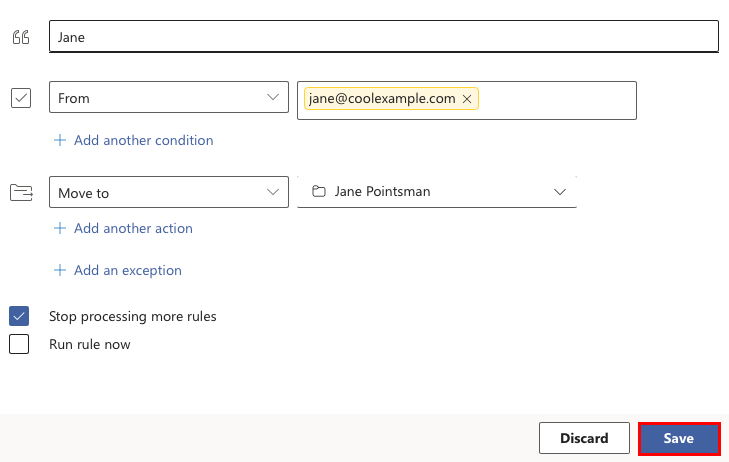
Bearbeiten einer vorhandenen Regel
- Öffnen Sie Outlook.
- Wählen Sie Outlook und dann Einstellungen .
- Wählen Sie unter E-Mail die Option Regeln .
- Neben der Regel haben Sie folgende Möglichkeiten:
- Regel deaktivieren oder aktivieren : Aktivieren bzw. deaktivieren Sie die Regel, um die Regel ein- oder auszuschalten.
- Regel jetzt ausführen : Wenden Sie Ihre Regel auf alle relevanten Nachrichten an.
- Regel bearbeiten : Ändern Sie den Namen, die Bedingung oder die Aktion der Regel.
- Regel löschen : Löschen Sie die Regel, sodass sie nicht mehr für eingehende Nachrichten gilt.
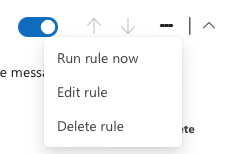
Legacy-Outlook
Wenn die Schritte in diesem Abschnitt nicht funktionieren, verwenden Sie möglicherweise nicht das klassische Outlook. Versuchen Sie stattdessen die Schritte im Abschnitt Neues Outlook .
Erstellen Sie eine neue Regel
- Öffnen Sie Outlook.
- Wählen Sie auf der Registerkarte Start die Option Regeln und dann Regel erstellen aus .
- Geben Sie einen Namen für die Regel ein. Verwenden Sie einen Titel, mit dem Sie leicht erkennen können, was die Regel bewirkt.
- Bearbeiten Sie unter Wenn eine neue Nachricht eingeht , die Bedingungen, die die Ausführung der Regel auslösen.
- Wählen Sie unter Folgend eine Aktion aus, die beim Auslösen der Regel ausgeführt werden soll. Wenn die Regel beispielsweise ausgeführt wird, wird die Nachricht weitergeleitet, als gelesen markiert oder in einen anderen Ordner verschoben. Hinweis: Je nach Art der Regel, die Sie einrichten, können Sie Ausnahmen und zusätzliche Bedingungen hinzufügen.
- Aktivieren Sie das Kontrollkästchen neben Keine Regeln auf Nachrichten anwenden, die die gleichen Bedingungen erfüllen , und aktivieren Sie das Kontrollkästchen, wenn nach dieser keine Regeln mehr ausgeführt werden sollen. Nachfolgende Regeln werden ignoriert, auch wenn sie für die Nachricht gelten.
- (Optional) Standardmäßig ist das Kontrollkästchen neben Aktiviert aktiviert. Deaktivieren Sie das Kontrollkästchen, wenn Sie die Regel jetzt nicht aktivieren möchten.
- Wählen Sie OK .
Bearbeiten einer vorhandenen Regel
- Öffnen Sie Outlook.
- Wählen Sie auf der Registerkarte Start die Option Regeln und dann Regeln bearbeiten aus .
- Führen Sie abhängig von der gewünschten Änderung die folgenden Schritte aus:
- Regel deaktivieren oder aktivieren : Doppelklicken Sie auf die Regel und aktivieren bzw. deaktivieren Sie dann das Kontrollkästchen neben Aktiviert .
- Regel bearbeiten : Doppelklicken Sie auf die Regel und ändern Sie dann den Namen, die Bedingung oder die Aktion der Regel.
- Regel löschen : Wählen Sie die Regel - (Minus) und dann Speichern aus , um die Regel zu löschen, sodass sie nicht mehr für eingehende Nachrichten gilt.
Weitere Informationen
- Lesen Sie den Artikel von Microsoft zum Erstellen und Bearbeiten von Posteingangsregeln.
- Richten Sie die automatische Abwesenheitsnotiz in Outlook ein
- Weiterleitungsoptionen für meine Microsoft 365-E-Mail-Adresse